Mnogi uporabniki so se pritožili, da so na Facebooku dobili čudno napako, ki pravi "Uporabnik se je odpovedal platformi“. Ta težava se običajno pojavi, ko zaženete igro ali poskušate nekaj deliti s prijatelji. Kaže, da vaše trenutne nastavitve blokirajo druge platforme pri interakciji z vašim računom Facebook. Če iščete rešitev, da se znebite te napake, sledite korakom za odpravljanje težav, navedenim v tem priročniku.
Kaj storiti, če Facebook pove, da se je uporabnik odpovedal platformi
Dovolite aplikacijam dostop do vašega računa
- Zaženite Facebook, kliknite spustni meni in izberite Nastavitve.
- Nato pojdite na Aplikacije in spletna mesta, in pojdite na Aplikacije, spletna mesta in igre.
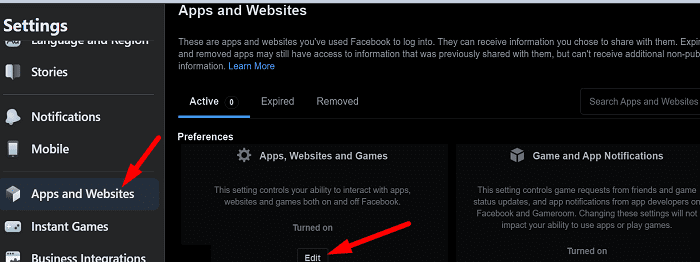
- Nato pritisnite Uredi možnost in kljukico Omogoči platformo da dovolite aplikacijam tretjih oseb interakcijo z vašim računom FB.
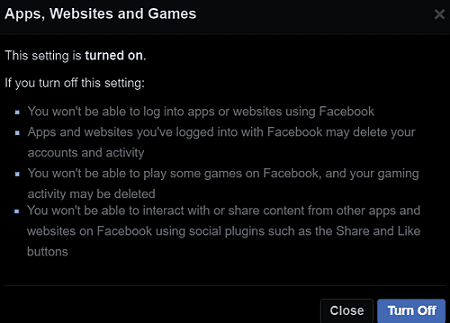
- Shranite nastavitve in preverite rezultate.
Dovoli piškotke Facebook
Prepričajte se, da vaš brskalnik ne blokira piškotkov Facebooka. Če ste nastavitve zasebnosti prilagodili na preprečite, da bi Facebook spremljal vašo spletno dejavnost
, boste morda želeli pregledati svoje nastavitve.Natančneje, če uporabljate brskalnik, ki temelji na Chromiumu, pojdite na Nastavitve in izberite Zasebnost in varnost. Nato pojdite na Piškotki in drugi podatki spletnega mesta, in poskrbite, da so piškotki tretjih oseb dovoljeni.

Nato se pomaknite navzdol do Spletna mesta, ki lahko vedno uporabljajo piškotke, in pritisnite Dodaj gumb. Dodajte Facebook na seznam spletnih mest, ki lahko uporabljajo piškotke.

Počistite predpomnilnik in onemogočite svoje razširitve
Če se težava ponovi, počistite predpomnilnik brskalnika in onemogočite razširitve. Zaženite brskalnik, kliknite na Več možnosti, Pojdi do Zgodovina, in zadeti Počisti podatke brskalnika. Počistite predpomnilnik iz zadnjih štirih tednov.

Nato ponovno kliknite na Več možnosti in pojdi na Razširitve. Izklopite vse svoje razširitve, znova zaženite brskalnik in preverite rezultate.
Zaključek
Če Facebook pravi, da se je uporabnik odpovedal platformi, to pomeni, da vaše nastavitve preprečujejo drugim platformam interakcijo z vašim računom. Če želite odpraviti težavo, pojdite na »Nastavitve«, izberite »Aplikacije, spletna mesta in igre« in pustite, da aplikacije tretjih oseb komunicirajo z vašim računom. Poleg tega se prepričajte, da vaš brskalnik dovoljuje piškotke tretjih oseb. Pritisnite spodnje komentarje in nam sporočite, ali vam je ta priročnik pomagal odpraviti težavo.